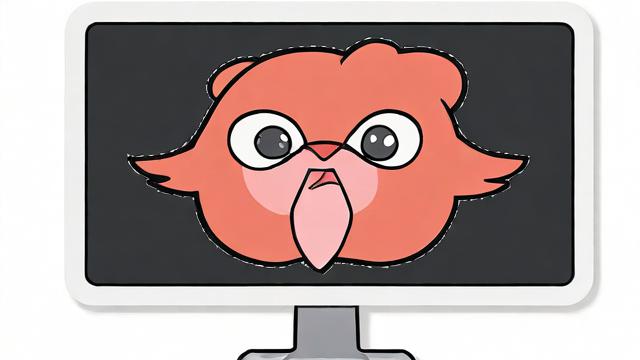互联网无法连接?教你几招轻松应对!
当互联网无法正常访问时,会给我们的日常生活和工作带来诸多不便,以下是一些常见的原因及对应的解决方法:
一、网络连接问题

1、检查路由器
电源与指示灯:首先查看路由器的电源是否开启,指示灯是否正常亮起,若指示灯异常,可尝试重启路由器,方法是先关闭电源,等待约 30 秒后再重新开启。
网线连接:检查路由器与电脑或其他设备之间的网线是否插紧,有无松动或损坏,可以尝试重新插拔网线,确保连接牢固。
2、检查网络设备
网卡状态:在电脑上,通过设备管理器查看网络适配器(即网卡)的状态,若网卡被禁用,右键点击启用;若有黄色感叹号或红色叉号,可能是驱动程序出现问题,需要更新或重新安装驱动,可以通过设备管理器中的“更新驱动程序”选项,选择自动搜索更新或到网卡制造商官网下载最新驱动进行安装。
无线连接:对于无线网络,确保电脑或移动设备的无线开关已打开,并正确连接到 WiFi 网络,如果忘记密码或无法连接,可以尝试重启设备或重置网络设置。
3、检查网络服务提供商
服务状态查询:联系您的网络服务提供商,了解是否有网络故障或维护工作正在进行,您也可以访问网络服务提供商的官方网站或社交媒体账号,查看相关通知。

账户问题:确认您的网络服务账户是否正常缴费,是否处于欠费停机状态,如果欠费,及时缴费后等待网络恢复。
二、浏览器问题
1、清除缓存和 Cookie
操作步骤:不同的浏览器清除缓存和 Cookie 的方法略有不同,以 Chrome 浏览器为例,点击右上角的菜单按钮,选择“更多工具” “清除浏览数据”,在弹出的窗口中选择要清除的内容(如浏览历史记录、缓存、Cookie 等)以及时间范围,然后点击“清除数据”。
作用:清除缓存和 Cookie 可以解决因浏览器缓存数据过多或过期导致的网页加载缓慢、显示错误等问题。
2、更新浏览器
检查更新:打开浏览器,通常在设置或帮助菜单中可以找到“或“检查更新”选项,点击该选项,浏览器会自动检查是否有可用的更新版本,如果有更新,按照提示进行下载安装。
好处:更新浏览器可以获得最新的功能、安全补丁和性能优化,修复已知的漏洞和兼容性问题。
3、更换浏览器

选择合适的浏览器:如果当前使用的浏览器无法正常访问互联网,可以尝试更换其他浏览器,如 Firefox、Edge 等,不同的浏览器对网页的解析和渲染方式有所不同,某些网页可能在特定浏览器上存在问题,而在其他浏览器上可以正常访问。
安装与配置:从官方网站下载并安装新的浏览器,安装完成后,根据个人需求进行基本的配置,如设置默认搜索引擎、主页等。
三、防火墙和安全软件问题
1、检查防火墙设置
Windows 防火墙:在 Windows 系统中,打开“控制面板” “系统和安全” “Windows 防御防火墙”,点击“允许应用或功能通过 Windows 防御防火墙”,查看浏览器和其他网络相关程序是否被阻止访问网络,如果被阻止,勾选相应程序前的复选框,然后点击“确定”。
第三方防火墙:如果您安装了第三方防火墙软件,打开防火墙软件的设置界面,查找类似“应用程序规则”或“访问控制”等功能模块,检查浏览器是否被设置为允许访问网络,如有需要,将浏览器添加到信任列表中。
2、临时关闭安全软件
操作方法:某些安全软件可能会过度拦截网络请求,导致互联网无法正常访问,您可以尝试暂时关闭安全软件,如杀毒软件、网络安全卫士等,然后再次尝试访问互联网,关闭方法通常可以在安全软件的主界面或设置中找到“退出”或“临时关闭保护”等选项。
注意事项:临时关闭安全软件会使您的设备在一段时间内暴露在潜在的安全风险中,因此建议仅在排查问题时使用,并在问题解决后及时重新开启安全软件。
四、DNS 问题
1、更改 DNS 服务器地址
手动设置:在电脑的网络连接属性中,找到“Internet 协议版本 4(TCP/IPv4)”属性,选择“使用下面的 DNS 服务器地址”,然后输入公共 DNS 服务器地址,如 Google 的 8.8.8.8 和 8.8.4.4,或者国内的阿里云 DNS(223.5.5.5 和 223.6.6.6)等,设置完成后,点击“确定”保存设置。
路由器设置:部分路由器也支持设置 DNS 服务器地址,登录路由器管理界面,在网络设置或 DHCP 设置等相关选项中,找到 DNS 设置部分,同样输入上述公共 DNS 服务器地址并保存设置。
2、刷新 DNS 缓存
命令行操作:在 Windows 系统中,以管理员身份打开命令提示符(CMD),输入“ipconfig /flushdns”命令,然后回车执行,此命令会清除本地 DNS 缓存,促使系统重新获取最新的 DNS 解析信息。
效果:刷新 DNS 缓存可以帮助解决因 DNS 缓存中毒或缓存信息过期导致的域名解析失败问题,使浏览器能够正确地将您输入的网址转换为对应的 IP 地址,从而正常访问网站。
五、其他可能的问题
1、系统故障
系统还原:如果近期对系统进行了更改,如安装了新软件、更新了驱动程序等,可能导致系统出现兼容性问题而无法正常访问互联网,您可以尝试使用系统还原功能,将系统恢复到之前正常的状态,在 Windows 系统中,打开“控制面板” “恢复”,点击“打开系统还原”,选择一个合适的还原点进行还原操作。
重装操作系统:如果系统故障较为严重,且其他方法都无法解决问题,可能需要考虑重装操作系统,但请注意,重装系统会导致数据丢失,因此在重装前务必备份好重要的数据文件。
2、硬件故障
检查网络接口卡:如果怀疑是网络接口卡(如网卡、无线网卡)出现硬件故障,可以尝试在其他设备上使用相同的网络接口卡进行测试,或者将其他正常的网络接口卡安装到本机上进行测试,如果确定是网络接口卡故障,需要联系专业人员进行维修或更换。
检查路由器硬件:路由器长时间运行可能会出现硬件过热、故障等情况,关闭路由器电源,等待一段时间后重新启动,看是否能恢复正常,如果问题依旧存在,可能需要更换路由器。
希望以上内容能够帮助您解决互联网打不开的问题,如果问题仍然存在,建议寻求专业的技术支持人员的帮助。
相关问题FAQs
Q1:为什么我能连接上无线网络,但是无法访问互联网?
A1:这种情况可能是由于多种原因造成的,请检查路由器是否正常连接到互联网,您可以试试看是否能够访问路由器的管理页面(通常是在浏览器中输入路由器的IP地址),如果无法访问路由器管理页面,那可能是路由器本身没有成功连接到互联网服务供应商(ISP),即使无线网络连接正常,也可能因为DNS服务器配置错误、IP地址冲突或者安全软件限制等原因导致无法访问互联网,您可以尝试按照上述提到的方法来逐一排查和解决问题。
Q2:我使用了公共WiFi热点,但似乎无法访问任何网站,这是什么原因?
A2:当您连接到公共WiFi热点却无法访问网站时,有几个可能的原因,公共WiFi热点通常有一定的使用限制和安全措施,比如需要注册账号、接受条款或者是有时间限制等,公共WiFi热点可能由于同时连接的设备过多而导致网络拥堵,影响访问速度甚至无法访问,为了保护用户隐私和安全,一些公共WiFi热点会屏蔽某些网站或服务,也有可能是热点本身的网络设置有问题或者遭受了网络攻击,在这种情况下,您可以尝试重启设备、忘记网络后重新连接,或者联系提供公共WiFi的服务人员寻求帮助。
作者:豆面本文地址:https://www.jerry.net.cn/hlw/23859.html发布于 2025-01-29 15:53:18
文章转载或复制请以超链接形式并注明出处杰瑞科技发展有限公司